Microsoft Word bevat een groot aantal vooraf ontworpen kop-en voettekst die u kunt invoegen in een document. U kunt echter ook de volgende eenvoudige stappen om een aangepaste kop-of voettekst in Microsoft Word-documenten invoegen.
Stappen
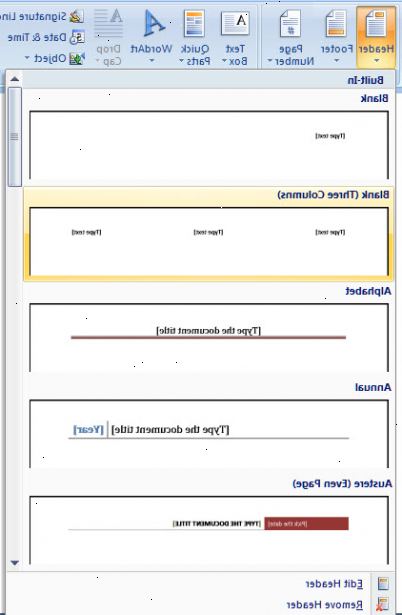
Plaats een kop-of voettekst met de werkbalk
- 1Klik op "invoegen" of "document elementen" op de MS Word werkbalk boven uw document. Gebruik Opmaak als u een Windows-computer en Document Elements als je een Mac hebt.
- 2Selecteer "header" of "footer." Uit het drop-down menu, kies het formaat van het gebied dat u wilt invoegen in het document en dubbelklik op het sjabloon.
- 3Typ de gewenste tekst in de velden "teksttype" of in het vak.
- 4Sluit de kop-of voettekst als u klaar bent. De kop-en voettekst verschijnen automatisch op elke pagina van uw document.
Plaats een kop-of voettekst met het menu tabs
- 1Kies "invoegen" uit de bovenste menubalk. Uit de keuzelijst, kies "Koptekst en voettekst."
- 2Plaats uw tekst of afbeeldingen in de juiste plaats.
- 3Klik op "close" om uw wijzigingen te bewaren en te blijven de rest van uw document te bewerken. De kop-en voettekst die u hebt gemaakt, verschijnt nu op alle pagina's van uw document.
Maak de eerste pagina kop-of voettekst verschillend van de rest van uw document
- 1Dubbelklik op het gebied van de kop-en voettekst op de eerste pagina.
- 2Klik op het tabblad ontwerp op de toolbox die verschijnt.
- 3Selecteer de "verschillende eerste pagina" in de opties groep.
- 4Breng wijzigingen aan in de bestaande kop-of voettekst op de eerste pagina. Als u wilt dat de eerste pagina om geen kop-of voettekst bevat, dan is de tekst te verwijderen in de kop-en voettekst dozen en sluit de dozen.
Voeg een paginanummer voor een kop-of voettekst
- 1Klik op de kop-of voettekst doos waar u wilt het paginanummer invoegen.
- 2Plaats de cursor waar u wilt dat de pagina nummer te gaan.
- 3Kies "paginanummer" uit het tabblad Invoegen in de groep Koptekst en voettekst.
- 4Klik op "huidige positie."
- 5Selecteer een paginanummer sjabloon uit de beschikbare opties.
Tips
- Blader door de collectie van sjablonen Microsoft Word's voordat u begint met het toevoegen van uw eigen kop-en voettekst tot documenten. De vooraf ingestelde sjablonen bespaart u een hoop tijd.
